Flash 中的动画类型
Adobe Flash 是用于创建动画的软件程序。在 Flash 中,我们可以借助图像从一个关键帧到另一个关键帧的过渡来制作动画,这称为补间。补间意味着介于两者之间,即对象在关键帧之间从一个地方移动到另一个地方。关键帧是时间线起点和终点的任何对象或图像。 Flash 中的三种动画类型是:
- 逐帧动画
- 补间动画
- 形状补间
现在我们将详细讨论每种类型的动画:
逐帧动画
这是在 Flash 中为对象设置动画的典型且较旧且最简单的方法。在这种类型的动画中,图像的不同部分分别放置在每个关键帧上,当查看这些帧时,它会在快速增加每个关键帧时产生运动错觉。它还增加了文件大小,因为 Flash 需要存储每个关键帧的内容。逐帧动画可用于将汽车从一个地方移动到另一个地方。
如何创建逐帧动画?
我们可以创建一个逐帧动画,按照以下步骤操作:
第 1 步:打开一个新的 Flash 文档开始工作。

第 2 步:为要添加到动画的每一帧插入一个空白关键帧,或使用 F7 快捷键。

第 3 步:为不同关键帧上的每个动画状态插入一个对象或图片。

第 4 步:现在,按 Enter 或 Return 键播放动画
逐帧动画的优点:
- 它是一种传统的方法,也是最受认可和喜爱的动画制作方法之一。许多动画工作室仍然使用它来制作动画。
- 它提供了更多的创意控制。
逐帧动画的缺点:
- 这是一种耗时的方法。
- 它是昂贵的。
- 逐帧创建的动画看起来不是很逼真。
补间动画
在补间动画中,对象在时间轴内从一个地方移动到另一个地方。它是通过选择它的起始帧和描述它的开始和结束位置的结束帧来完成的。观看时,它会通过将物体从一个地方移动到另一个地方来产生运动错觉。它还允许我们在补间期间沿路径移动对象、旋转或更改其属性,例如颜色、大小等。这种补间可用于添加具有情感或表情或身体运动(如跑步或行走)的字符动画。
如何创建补间动画?
我们可以创建一个补间动画。跟着这些步骤:
第 1 步:打开一个新的 Flash 文档。
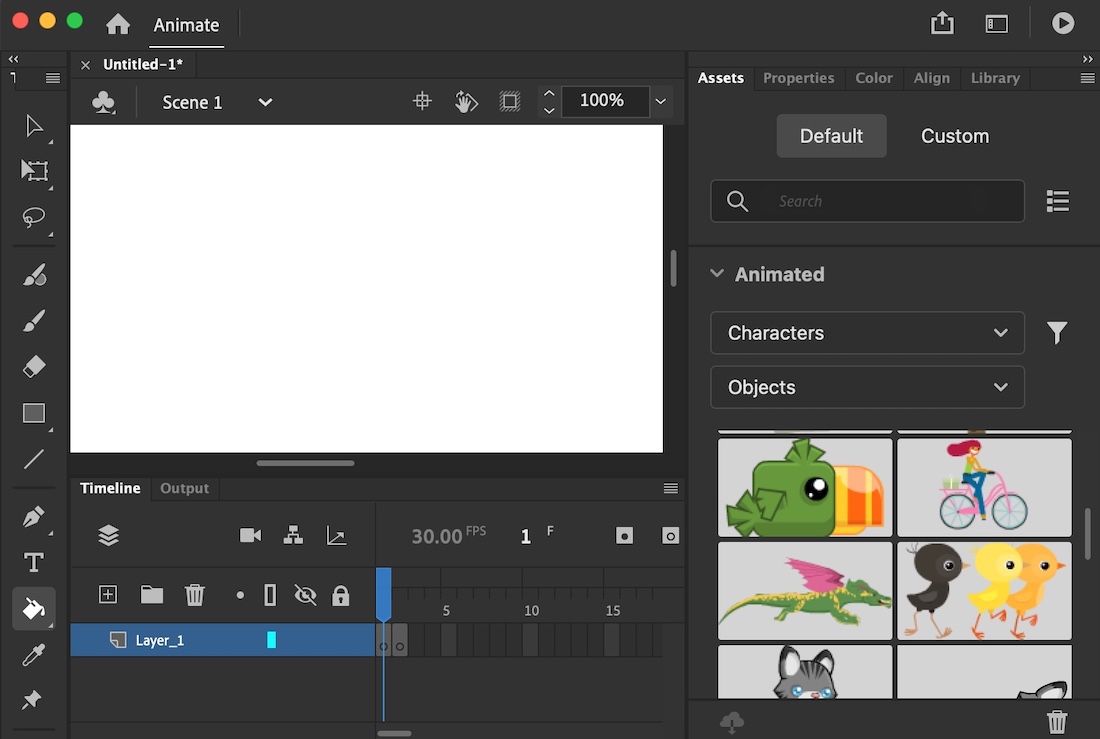
第 2 步:将符号插入到从您的库到舞台的图层中。

第 3 步:将符号放在舞台的右上角,运动将从该处开始,然后右键单击该符号,然后从上下文菜单中选择“创建补间动画”。
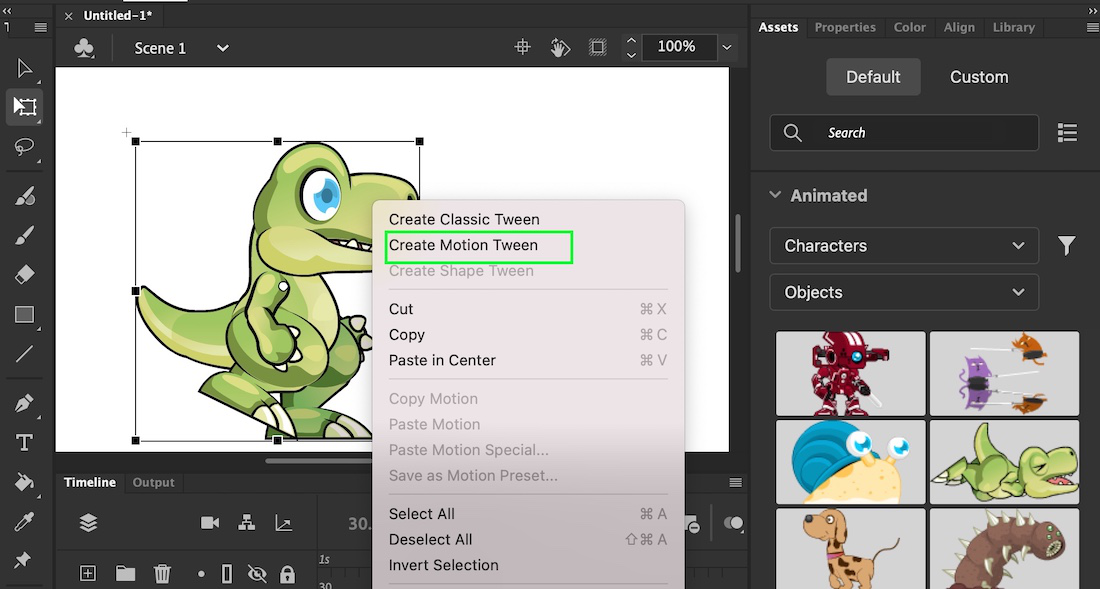
第 4 步:将图层转换为出现在时间轴上的补间图层。要创建动画,请将播放头沿补间跨度移动到不同的位置,并改变符号的外观或位置。
第 5 步:将播放头拖动到新帧,然后重新定位符号。您还可以调整大小、更改颜色、旋转符号。

第 6 步:已在此帧自动创建一个新的关键帧以及所做的更改。将播放头拖到另一个帧并将符号移动到另一个位置,在您插入的每个关键帧上重新定位您的符号。
第 7 步:在舞台上创建运动路径以显示符号将采用的动画路径。
第 8 步:要播放动画,请按 Enter 或 Return 键。
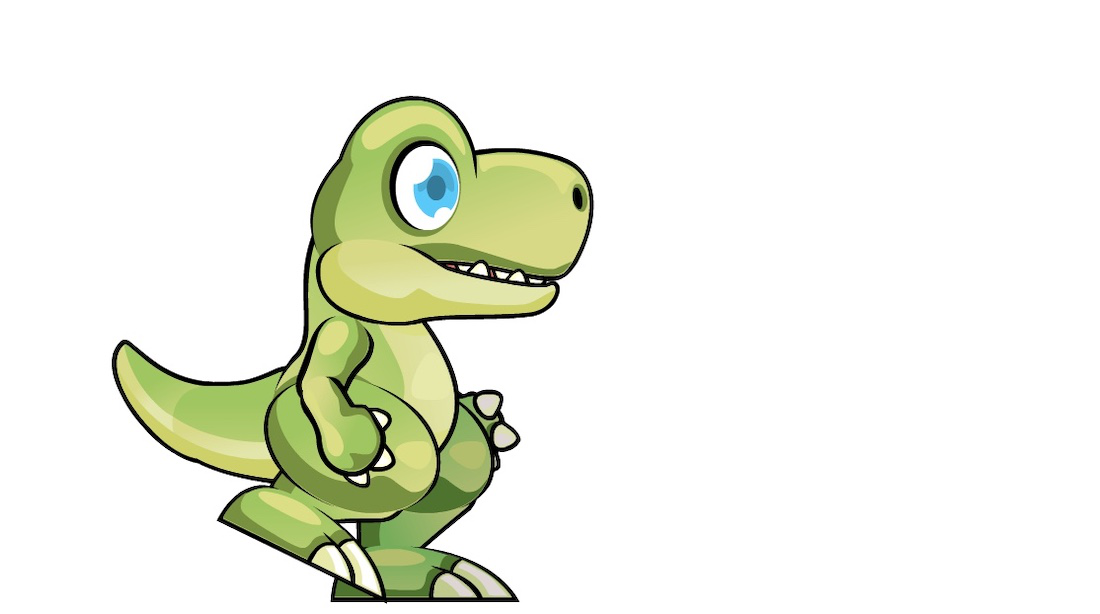
补间动画的优点:
- 它可以更快地开发动画。
- 文件大小更小。
- 它在两个关键帧之间创建所有帧。
- 它不使用脚本。
补间动画的缺点:
- 它对动画的控制较少。
- 动画看起来并不真实。
形状补间
在形状补间中,对象的形状(连同它的属性)随着时间轴在一系列帧中发生变化。在此补间中,一个对象放置在起始关键帧处,第二个对象放置在最后一个关键帧处,Flash 会自动填充可能看起来扭曲或拉伸的对象之间,并通过将一个对象转换为另一个对象来创建变形效果。例如,猫可以变成狮子。
如何创建形状补间?
我们可以创建一个形状补间动画。跟着这些步骤:
第 1 步:打开一个新的 Flash 文档,然后
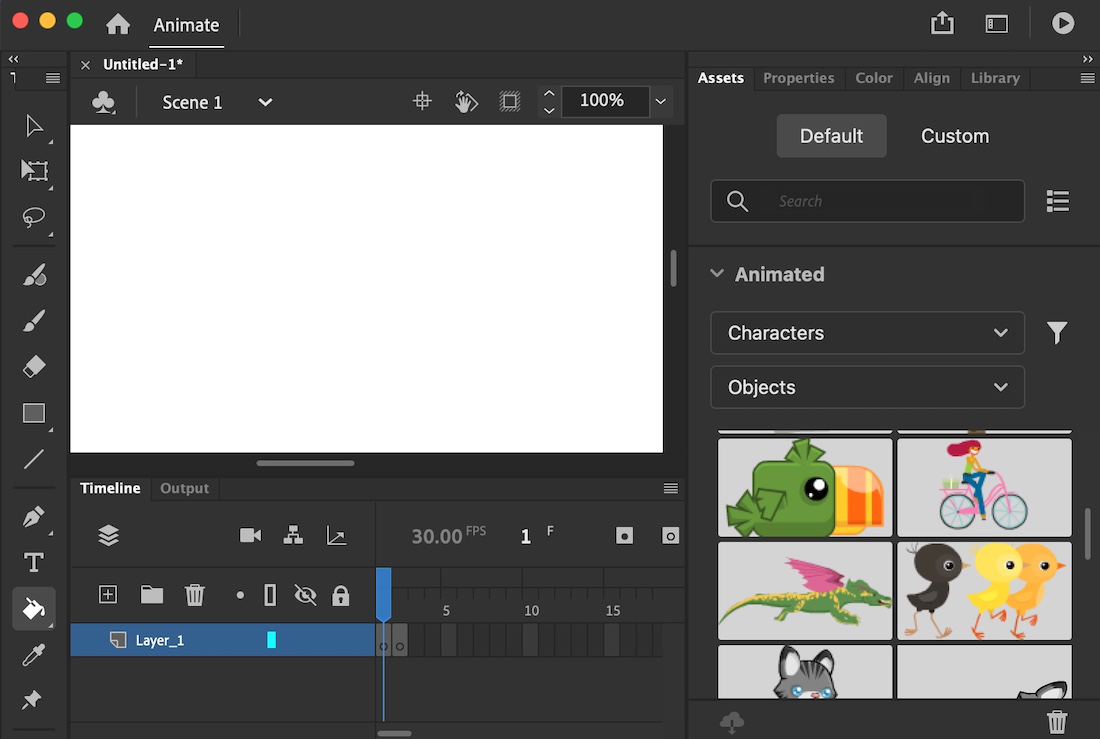
第 2 步:在第 1 帧上绘制或插入一个对象。
第 3 步:单击第 35 帧并右键单击以插入空白关键帧。
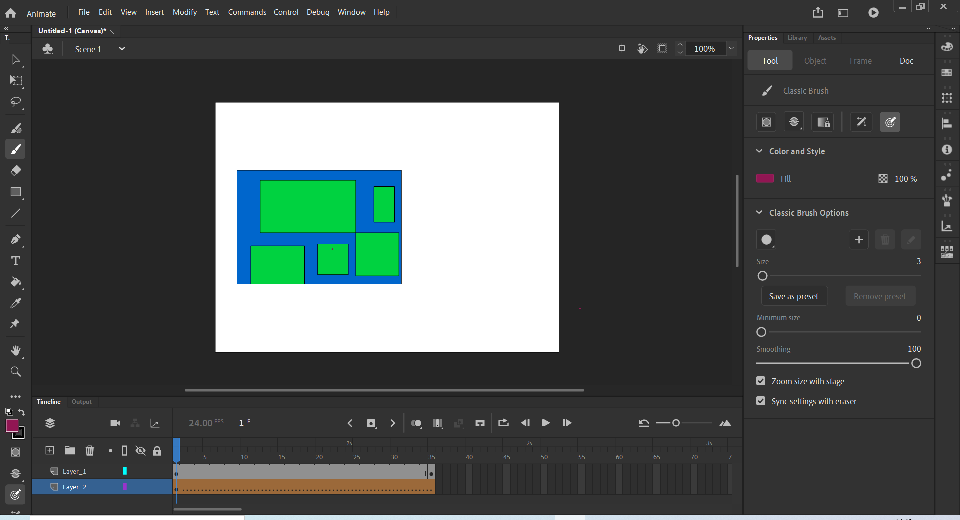
第 4 步:在第 35 帧上绘制另一个对象。
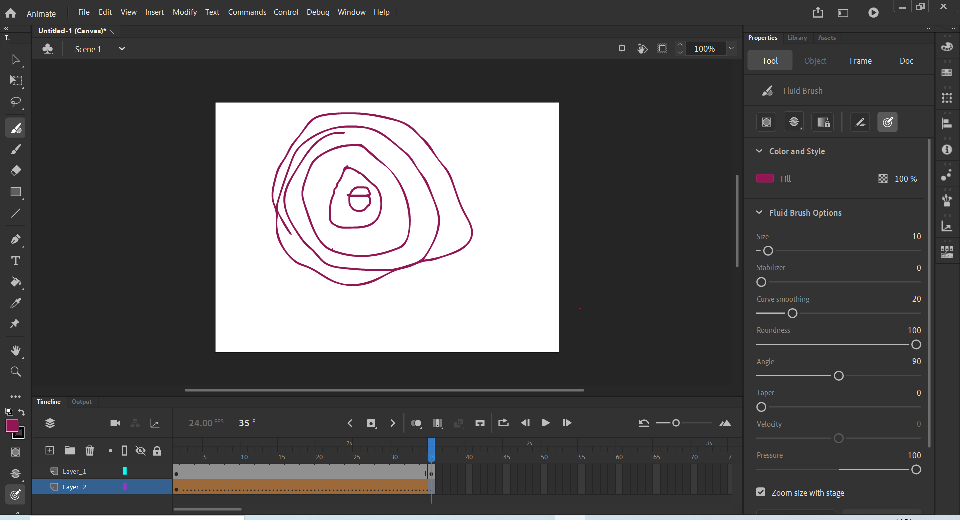
第 5 步:选择第 1 帧并右键单击对象并选择 - 创建形状补间选项。

第 6 步:开始和结束关键帧之间出现绿色阴影区域。
第 7 步:打开 Onion Skin Outlines 选项可以让我们看到变形效果,即将一个形状转换为另一个形状。
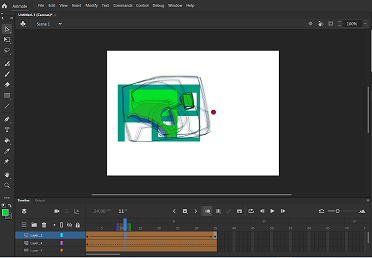
第 7 步:按 Enter 或 Return 键播放动画。
形状补间的优点:
- 它可以更快地开发动画。
- 文件大小更小。
- 它在两个关键帧之间创建所有帧。
形状补间的缺点:
- 它对动画的控制较少。
- 补间形状不适用于符号。
- 有时使用补间动画有点令人困惑,因为要使用这种技术需要遵循很多步骤。